- Mwandishi Abigail Brown [email protected].
- Public 2023-12-17 07:02.
- Mwisho uliobadilishwa 2025-01-24 12:26.
Unachotakiwa Kujua
- Fungua menyu ya mipangilio katika programu ya Alexa na uguse Smart Home > Ongeza Kifaa. Programu hutafuta vifaa mahiri vya nyumbani.
- Unda kikundi: Fungua mipangilio ya Alexa na uguse Smart Home > Vikundi > Unda Mpya. Chagua jina na uchague taa za kujumuisha.
- Washa ujuzi wa Hue: Fungua mipangilio ya Alexa na uguse Ujuzi na Michezo. Andika hue katika uga wa utafutaji na uchague Hue kutoka kwa matokeo.
Unapooanisha Amazon Echo au kifaa kingine cha Alexa na Philips Hue Smart Bulb, unapata usanidi mahiri wa nyumbani unaokuruhusu kudhibiti taa zako kwa mamia ya amri za sauti. Katika mwongozo huu, tunakuonyesha jinsi ya kuunganisha mwanga wowote wa Hue kwenye Echo yako, jinsi ya kuanzisha vikundi kupitia programu ya Alexa, na jinsi ya kuwezesha ujuzi wa Hue.
Unganisha Taa za Hue kwenye Amazon Echo yako
Hatua ya kwanza ni kuchukua taa za Hue zilizopo na kuziunganisha kwenye kifaa chako cha Echo. Ili kufanya hivyo, pakua programu ya Alexa, ambayo inapatikana kwenye vifaa vya rununu vya iOS au Android. Programu hii ya Alexa pia inatumika kusanidi Echo.
- Zindua programu ya Alexa.
- Katika kona ya juu kushoto, gusa ikoni ya mistari mitatu mlalo.
- Gonga sehemu ya Nyumbani Mahiri.
-
Gonga Ongeza Kifaa.

Image - Programu hutafuta vifaa vyote mahiri vya nyumbani, ikijumuisha taa zote za Hue na kuonyesha matokeo hayo.
Unganisha taa za Hue kwenye kifaa chochote cha Echo ulichonacho, kama vile Echo Dot, Echo Show, Fire TV Cube, na zaidi.
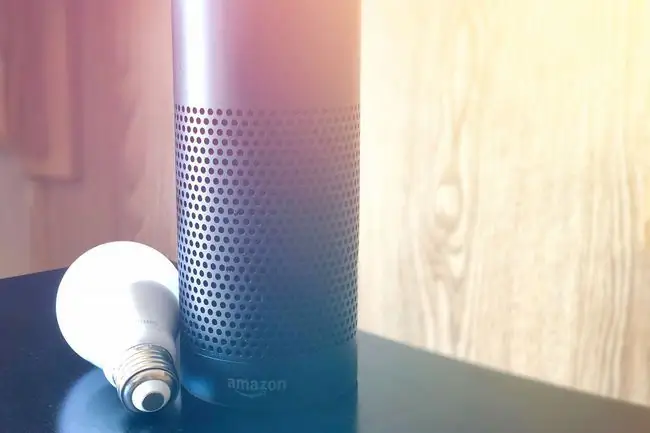
Weka Vikundi Kupitia Programu ya Alexa
Katika sehemu ile ile ya Smart Home ambapo ulitafuta taa za Hue, weka vikundi ambavyo vitakuruhusu kudhibiti taa nyingi kwa wakati mmoja.
- Fungua programu ya Amazon Alexa.
- Katika kona ya juu kushoto, gusa aikoni ya mistari mitatu ya mlalo.
- Gonga sehemu ya Nyumbani Mahiri.
- Juu, gusa Vikundi.
-
Gonga Unda Mpya.

Image - Chagua jina lililopendekezwa la kikundi chako au uunde wewe mwenyewe.
- Chagua kifaa cha Echo ambacho kiko karibu zaidi na kikundi cha mwanga, na uchague ni taa zipi ungependa zijumuishwe kwenye kikundi.
- Echo hutambua taa zako za Hue kiotomatiki.
Kuna njia za kuunganisha taa zingine mahiri kwenye Alexa na Amazon Echo yako.
Washa Ustadi wa Hue kwa Utendaji Ulioongezwa
Ongeza utendakazi zaidi zaidi ya majukumu ya kimsingi ya kuwasha kwa kuunganisha ujuzi rasmi wa Hue wa Echo. Kwa utendakazi wa ustadi wa Philips Hue, dhibiti matukio ya mwangaza na mapishi, taa za kufikia katika vyumba mbalimbali, dhibiti rangi za mwanga na zaidi.
Scenes ni seti za vidhibiti vya mwanga vinavyounda mandhari fulani. Katika programu ya Philips Hue, matukio chaguomsingi huundwa kwa kila chumba, k.m. Tulia, Zingatia, Changamsha, Arctic Aurora, Dimmed, na zaidi. Mapishi yamewekwa kisayansi mipangilio ya mwanga kwa shughuli za kila siku, kama vile kusoma au kupumzika.
- Gonga aikoni ya mistari mitatu mlalo katika kona ya juu kushoto ya skrini.
-
Gonga Ujuzi na Michezo.

Image - Katika kisanduku cha kutafutia kilicho juu ya skrini, andika Hue, kisha uguse Tafuta.
- Chaguo la kwanza linapaswa kuwa Hue, kutoka Philips Hue.
- Utendaji wa ujuzi wa Philips Hue sasa umewashwa. Sasa unaweza kutumia taa, vyumba, matukio, mapishi na rangi zako za Philips Hue.
Tembelea ukurasa wa Friends of Hue ili kujifunza zaidi kuhusu kutumia Alexa na Philips Hue.






